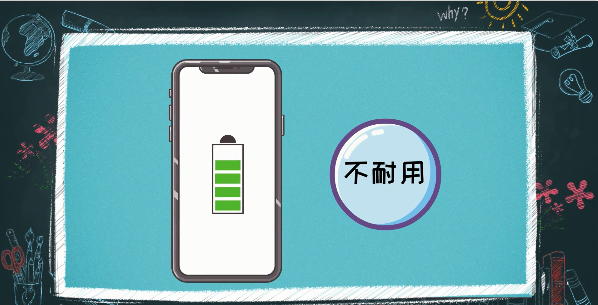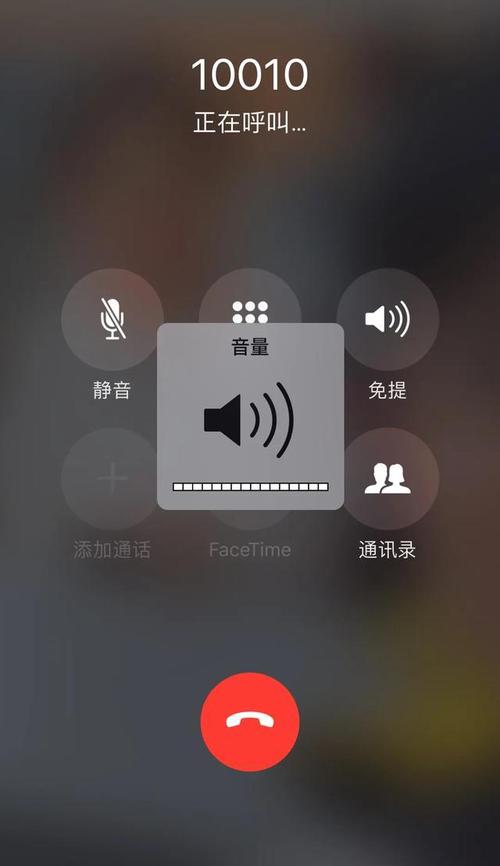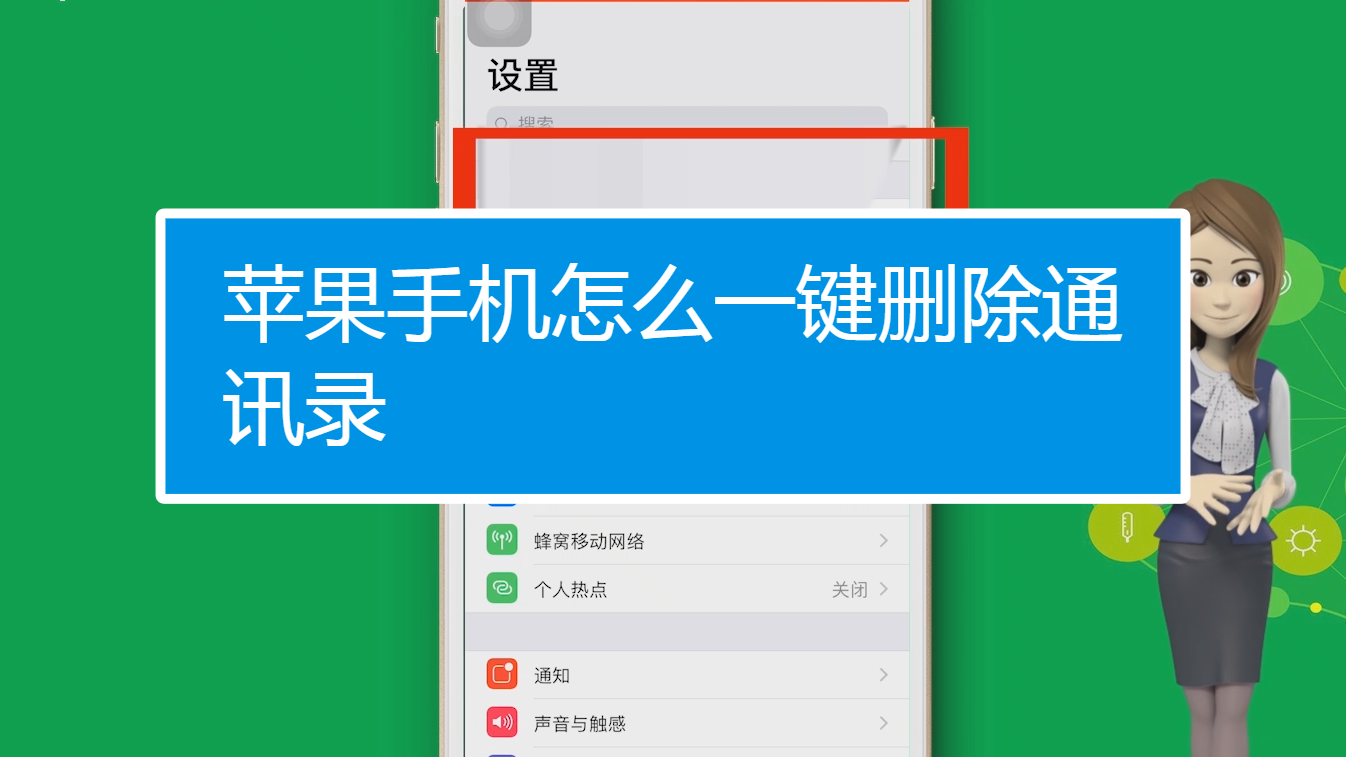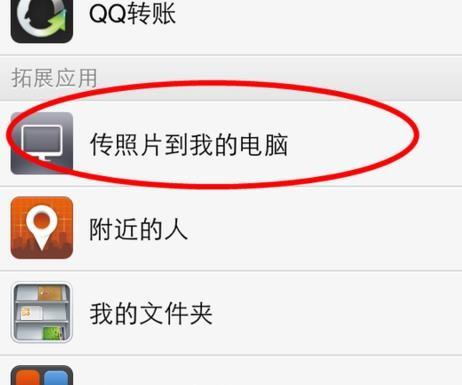苹果手机怎么添加录屏功能(在iPhone上添加录屏功能的方法)
如何在iPhone上添加录屏功能
很多人使用苹果手机都知道,我们可以通过摇晃手机来打开随手拍摄功能,但是有些人却不知道,还有一个非常实用的功能——录屏功能,今天,我们就来教大家如何在iPhone上添加录屏功能。
步骤一:打开控制中心
首先,打开控制中心,这个步骤非常简单,在任何页面,从屏幕底部向上滑动,就可以打开控制中心了。或者,在iPhone X及以后的机型中,从右上角向下滑动即可。
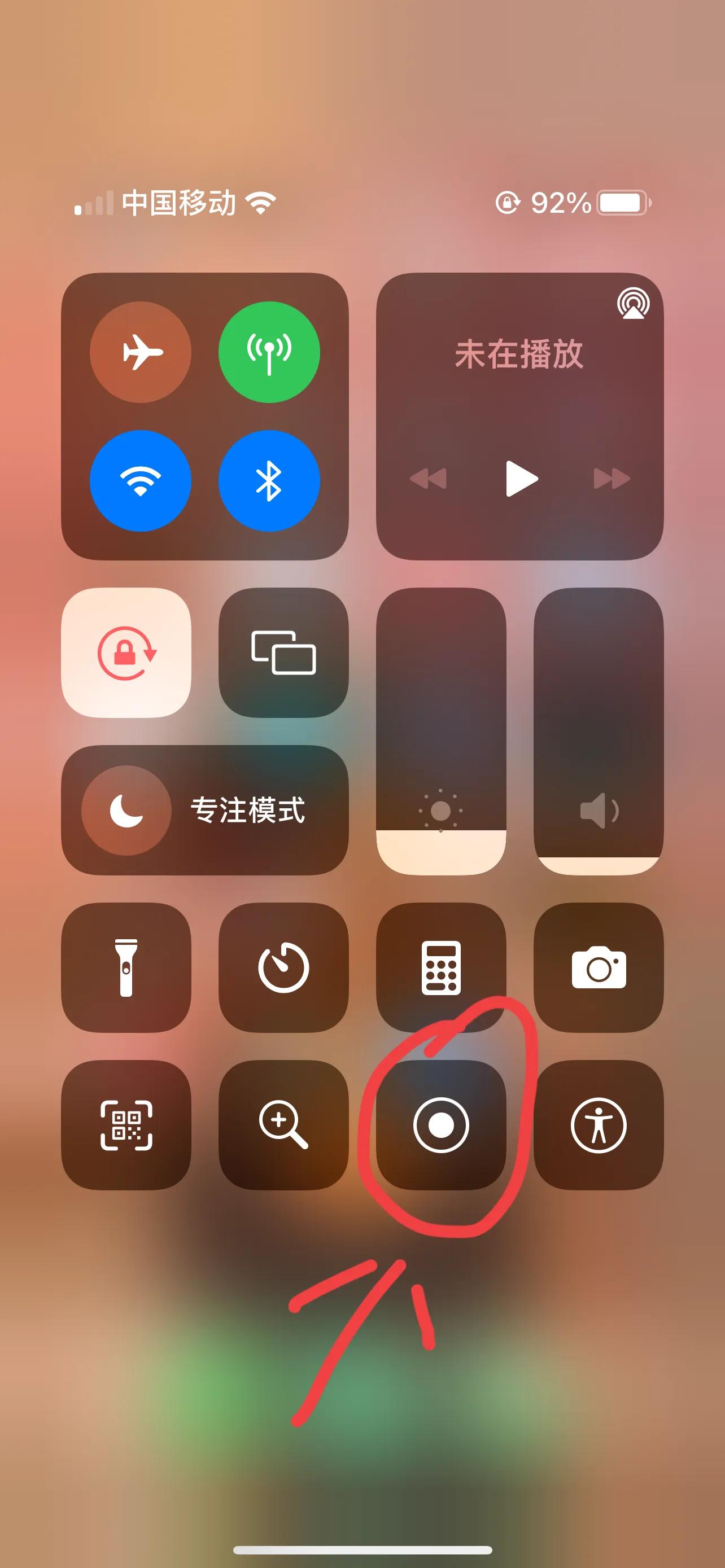
步骤二:添加录屏按钮
在控制中心中,点击“自定义”按钮(可能需要向上滑动才能看到该选项),并找到“屏幕录制”选项,点击右侧的绿色“+”按钮,就可以将录屏按钮添加到控制中心中了。
步骤三:使用录屏功能
现在,你可以轻松地使用刚刚添加的录屏按钮进行录屏了。只需要打开需要录制的页面,然后点击控制中心中的录屏按钮,即可开始录制。录制完毕后,再次点击录屏按钮,录制就会停止,你可以在相册中查看录制好的视频。
注意事项
在录制屏幕时,请注意以下几点:
录制时,您可以同时录制屏幕上的声音,也可以选择录制您的自我发声,也可以不录制声音。
使用屏幕录制功能时,不能进行通话、接听电话、使用AirPlay或AirDrop功能等操作。
录制完毕后,录制的视频将保存在相册中,可以在相册中查看并分享。
总结
首先需要我们打开手机的设置选项,打开设置选项后向下滑动,我们找到控制中心,点击一下。
我们接着找到自定义控制中心,可以看到下方有很多快捷功能选项。比如说像放大器,或者其他实用功能,大家可以自行添加就可以。我们找屏幕录制。点击完成屏幕录制就添加成功了。
添加录屏按钮是非常简单的事情,只需要完成以上三个步骤就可以了。相信它会带给您更多的便利,如果你平时不太会用或者没见过这个功能,那现在不妨就去试一试,了解一下,说不定会给您带来惊喜呢。